如何查看电脑显卡型号及配置 电脑显卡配置如何查看
电脑显卡是决定电脑图形性能的核心组件之一,了解电脑显卡的型号及配置对于玩家和电脑爱好者来说至关重要,要查看电脑显卡型号和配置,最简单的方法是通过操作系统的设备管理器来查看。打开设备管理器,展开显示适配器选项,就可以看到电脑当前使用的显卡型号和基本配置信息。通过这种简单的方式,可以快速了解自己电脑的显卡性能,从而更好地选择适合的游戏或软件。
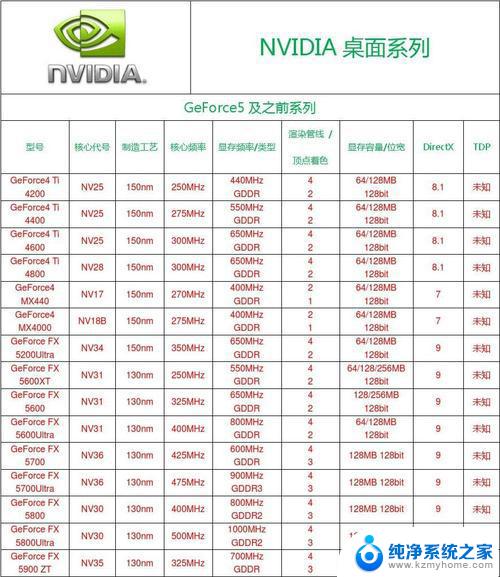
方法一:
1、从 电脑桌 面上找到“我的电脑”图标,放置鼠标在图标上。并单击右键,从选项卡里找到“属性”,单击鼠标左键打开。
2、点击属性后就可以进入属性窗口,在打开的窗口中切换到“硬件”选项卡上。
3、然后在窗口选项卡上找到“设备管理器”选项,并用鼠标左键单击下方的“设备管理器”按钮。
4、打开设备管理器窗口,在窗口中找到位于下最方的“显示卡”选项。用鼠标单击“显示卡”选项左边的“加号”按钮。下方就会出现自己电脑配置的显卡型号等信息。
方法二:
1、在电脑桌面左下角找到“开始”选项,单击“开始”-“运行”。
2、然后这时候会弹出一个对话框,然后在对话框中输入“cmd”字符。接下来就会进入系统命令窗口,并在命令行中继续输入字符,字符为“systeminfo”,这时候系统会执行命令,出现相关系统信息,从中可以看到电脑显卡配置等详细信息。
方法三:
1、在电脑桌面上,在空白处单击鼠标右键,在出现的选项卡中选择“屏幕分辨率”。
2、在弹出的窗口找到并点击“高级设置”按钮。
3、接下来就会弹出一个窗口,上面会显示出显卡的属性界面,包括设配器及芯片类型等。
方法四:
1、在鼠标上找到“WINDOWS”键,它一般会以一个圆圈围住四个方格的代表性图标来代替。
2、同时按住“WIN”键和字母“R”键。这时候会弹出“运行”对话框,然后输入字符“DxDiag”,然后点击“确定”按钮。
3、然后会弹出Directx诊断界面,切换到“显示”选项卡,就会看到详细的显卡型号、驱动等电脑配置信息。
以上是查看电脑显卡型号及配置的方法,如果你有相同的问题,可以参考本文中的步骤进行修复,希望对大家有所帮助。
如何查看电脑显卡型号及配置 电脑显卡配置如何查看相关教程
- 电脑查显卡配置怎么查 如何查看笔记本电脑的显卡型号
- 怎样查看电脑的显卡配置 笔记本电脑显卡型号怎么查
- 如何查看电脑配置和显卡 如何查看自己电脑的CPU型号和参数
- 电脑哪里看显卡型号 怎么查看自己电脑的显卡型号
- 网吧电脑在哪看显卡配置 怎样查看网吧电脑的详细配置
- 笔记本怎么查看配置 如何了解笔记本电脑的显卡配置
- 查看笔记本显卡配置 笔记本电脑显卡怎么查看
- 电脑上显卡怎么查看 怎样查看笔记本电脑的显卡型号
- 怎么查看电脑主板的型号 怎么查看电脑主板型号和配置
- 电脑如何查看显示器型号 电脑显示器型号的查看方式
- 文件夹里面桌面没有了 桌面文件被删除了怎么办
- windows2008关机选项 Windows server 2008 R2如何调整开始菜单关机按钮位置
- 电脑上的微信能分身吗 电脑上同时登录多个微信账号
- 电脑能连手机热点上网吗 台式电脑如何使用手机热点上网
- 怎么看电脑网卡支不支持千兆 怎样检测电脑网卡是否支持千兆速率
- 同一个局域网怎么连接打印机 局域网内打印机连接步骤
电脑教程推荐
- 1 windows2008关机选项 Windows server 2008 R2如何调整开始菜单关机按钮位置
- 2 电脑上的微信能分身吗 电脑上同时登录多个微信账号
- 3 怎么看电脑网卡支不支持千兆 怎样检测电脑网卡是否支持千兆速率
- 4 荣耀电脑开机键在哪 荣耀笔记本MagicBook Pro如何正确使用
- 5 一个耳机连不上蓝牙 蓝牙耳机配对失败
- 6 任务栏被隐藏时,可以按 键打开开始菜单 如何隐藏任务栏并用快捷键调出
- 7 电脑为什么找不到打印机 电脑找不到打印机怎么连接
- 8 word怎么清除最近打开文档记录 Word文档打开记录快速清除技巧
- 9 电脑排列图标怎么设置 桌面图标排序方式设置教程
- 10 键盘按键锁定怎么打开 键盘锁定解锁方法